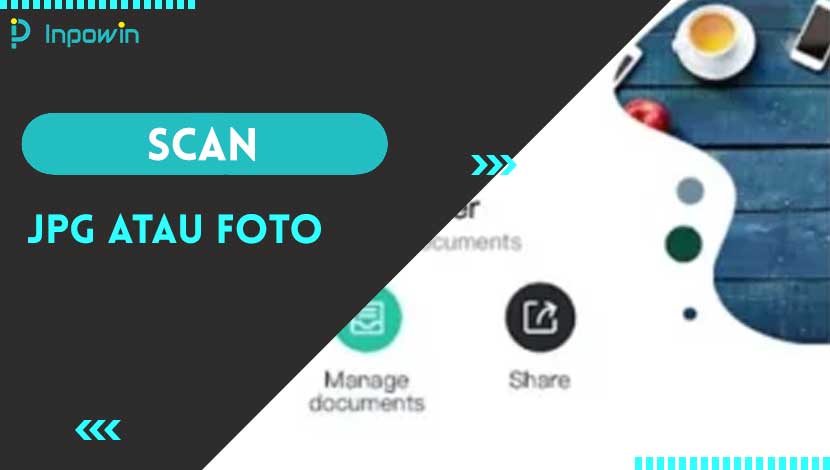Cara Reset iPhone 6 Lupa Password – Bila kamu terlalu sering memasukkan kata sandi atau password yang salah di Layar Kunci iPhone maka akan muncul peringatan bahwa iPhone-mu dinonaktifkan.
Bila kamu tidak bisa mengingkat password saat mencoba lagi, kamu harus menggunakan komputer PC atau Mac untuk mengaktifkan Mode Pemulihan pada iPhone.
Proses tersebut pastinya akan menghapus pengaturan dan data di iPhone-mu, termasuk password sehingga kamu bisa mengkonfigurasi ulang iPhone-mu.

Nah, setelah menghapus iPhone maka kamu bisa memulihkan data dan pengaturan dari cadangan.
Namun bila kamu tidak mencadangkan iPhone, kamu bisa mengkonfigurasikannya sebagai perangkat baru dan mengunduh data apa pun yang kamu miliki di iCloud.
Cara Reset iPhone 6 Lupa Password
Kamu bisa langsung ikuti 4 Cara Reset iPhone 6 Lupa Password yang tertera di artikel Inpowin ini.
1. Pastikan Kamu Memiliki Mac atau PC
Pada Cara Reset iPhone 6 Lupa Password yang pertama ini, kamu harus membutuhkan Mac atau PC.
Bila kamu menggunakan PC, pastikan PC tersebut menjalankan Sistem Operasi Windows 8 atau versi lebih baru dan iTunes sudah terpasang di PC tersebut.
Kamu juga akan membutuhkan kabel yang disertakan dengan iPhone atau kabel lainnya yang kompatibel untuk menghubungkan iPhone ke komputermu.
Namun, bila kamu tidak mempunyai PC atau Mac dan tidak bisa meminjam komputer maka kamu bisa kunjungi Apple Retail Store atau Penyedia Servis Resmi Apple untuk mendapatkan bantuan.
2. Matikan iPhone-mu
Cara Reset iPhone 6 Lupa Password yang kedua ialah matikan iPhone-mu, kamu bisa mencabut iPhone-mu yang terhubung dengan komputer.
Berikut beberapa cara untuk mematikan iPhone sesuai versi atau generasinya:
iPhone X atau lebih baru, iPhone SE [Generasi kedua], iPhone 8 dan 8+:
- Pertama, tekan dan tahan pada tombol Samping dan tombol Volume secara bersamaan hingga penggeser daya mati muncul dilayar
- Selanjutnya. seret penggeser tersebut untuk mematikan iPhone-mu
- Lalu, tunggu hingga iPhone-mu mati sepenuhnya
iPhone 7 dan 7+:
- Pertama, tekan dan tahan pada tombol Samping hingga penggeser daya mati muncul dilayar
- Selanjutnya. seret penggeser tersebut untuk mematikan iPhone-mu
- Lalu, tunggu hingga iPhone-mu mati sepenuhnya
iPhone SE [Generasi pertama], iPhone 6s dan iPhone Versi Lama:
- Pertama, tekan dan tahan tombol Samping [atas] hingga penggeser daya mati muncul dilayar
- Selanjutnya. seret penggeser tersebut untuk mematikan iPhone-mu
- Lalu, tunggu hingga iPhone-mu mati sepenuhnya
3. Aktifkan Mode Pemulihan di iPhone
Cara Reset iPhone 6 Lupa Password yang ketiga ialah mengaktifkan Mode Pemulihan di iPhone.
Berikut beberapa cara untuk mengaktifkan Mode Pemulihan di iPhone sesuai versi atau generasinya:
iPhone X atau lebih baru, iPhone SE [Generasi kedua], iPhone 8 dan 8+:
- Pertama, tekan dan tahan tombol samping dan segera hubungkan iPhone-mu ke komputer, jangan sampai lepaskan tombolnya
- Kemudian, teruslah tahan tombol sampai kamu melihat layar mode pemulihan di iPhone
- Selanjutnya, lepaskan
- Terakhir, bila melihat layar kode sandi, kamu perlu restart iPhone-mu
Baca Juga : iPhone Tidak Bisa Hotspot ? Ini Dia 4 Cara Solusi Terbaru 2024
iPhone 7 dan 7+:
- Pertama, tekan dan tahan tombol volume turun dan segera hubungkan iPhone-mu ke komputer, jangan sampai lepaskan tombolnya
- Kemudian, teruslah tahan tombol sampai kamu melihat layar mode pemulihan di iPhone
- Selanjutnya, lepaskan
- Terakhir, bila melihat layar kode sandi, kamu perlu restart iPhone-mu
iPhone SE [Generasi pertama], iPhone 6s dan iPhone Versi Lama:
- Pertama, tekan dan tahan tombol utama dan segera hubungkan iPhone-mu ke komputer, jangan sampai lepaskan tombolnya
- Kemudian, teruslah tahan tombol sampai kamu melihat layar mode pemulihan di iPhone
- Selanjutnya, lepaskan
- Terakhir, bila melihat layar kode sandi, kamu perlu restart iPhone-mu
Namun, bila iPhone-mu tidak menampilkan layar Mode Pemulihan dan kamu membutuhkan bantuan, kamu bisa hubungi Dukungan Apple [Apple Support] melalui tautan https://getsupport.apple.com/?caller=kbase&SG=SG003&category_id=SC0043&symptom_id=23249.
4. Memulihkan iPhone-mu
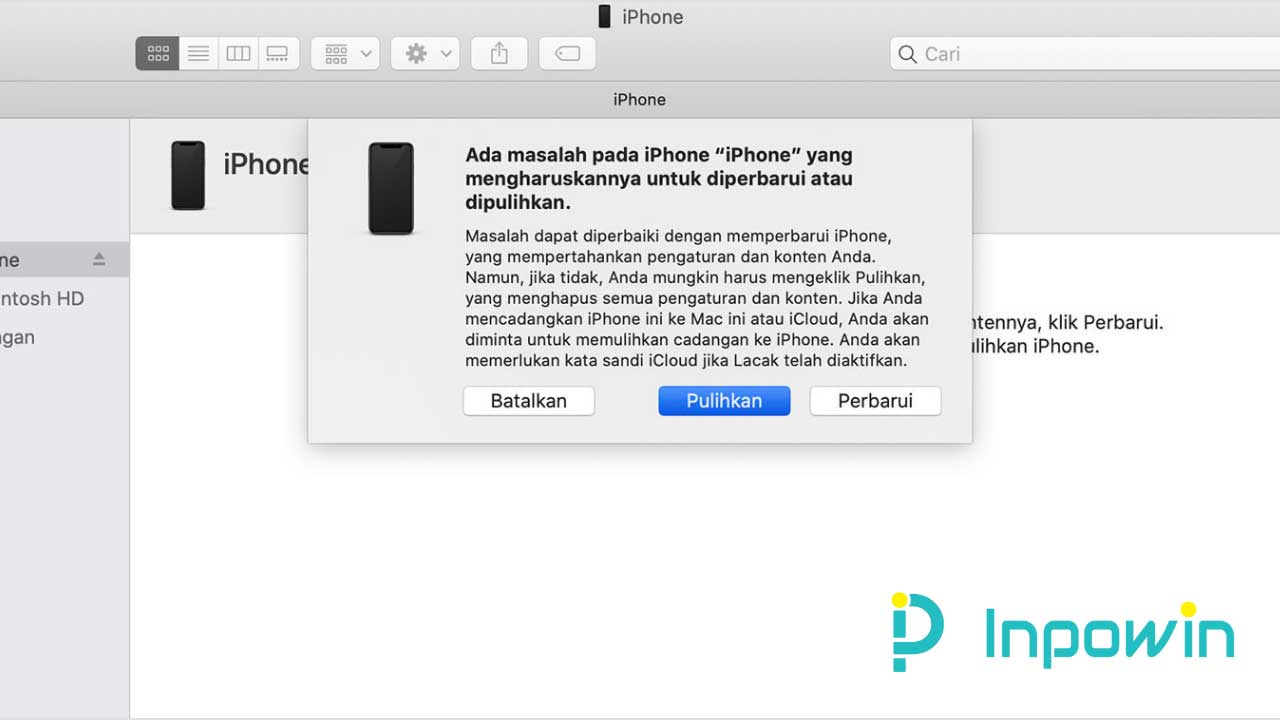
Nah, pada Cara Reset iPhone 6 Lupa Password yang terakhir ini, kamu harus memulihkan iPhone-mu.
Ikuti langkah – langkah di bawah ini untuk memulihkan iPhone-mu, yaitu:
- Pertama, temukan iPhone-mu di iTunes atau Finder melalui komputer yang terhubung
- Selanjutnya, pilih opsi Pulihkan ketika kamu melihat opsi Pulihkan atau Perbarui, nantinya komputer-mu akan mengunduh perangkat lunak untuk iPhone-mu dan memulai proses pengunduhan selama 15 menit dan perangkat-mu keluar dari Mode Pemuliah
- Lalu, tunggu hingga unduhan selesai dan restart iPhone-mu
- Setelah itu, proses selesai, cabut iPhone dari komputer
- Terakhir, atur dan gunakan iPhone-mu seperti sedia kala
Baca Juga : iPhone Tidak Bisa di Charge | Begini 7 Cara Charge iPhone yang Rewel
Kesimpulan
Demikian ulasan mengenai 4 Cara Reset iPhone 6 Lupa Password atau kamu bisa kunjungi situs resmi Dukungan Apple melalui tautan https://getsupport.apple.com/?caller=kbase&SG=SG003&category_id=SC0043&symptom_id=23249 untuk mendapatkan informasi lainnya mengenai produk Apple.